一.销售订单审核
1.登录界面后,点击“客户业务管理”主选单,再点击销售订单审核。界面:
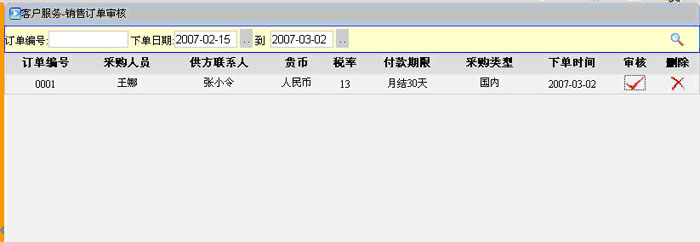
2.点击审核按钮进入订单详细界面,如果信息正确无误,点击审核按钮,点击审核后系统会自动将此单信息加入到“二次开发系统”中的《合同评审单》中并进入合同评审审批流程。如果信息有误,客户代表可以将此订单删除,并通知客户重新下达订单。客户上传的订单文档可以通过此界面下载,点击相应文档保存在本地磁盘。界面:
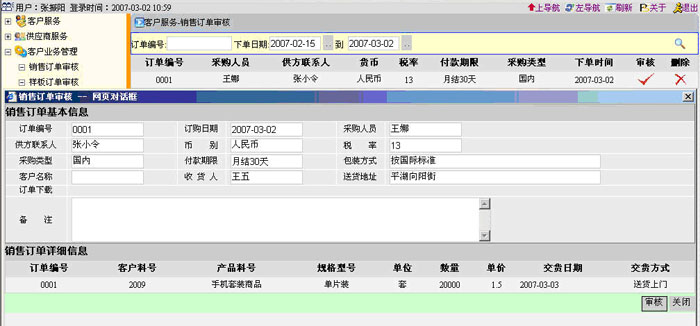
二. 样板订单审核
1.登录界面后,点击“客户业务管理”主选单,再点击样板订单审核。界面:
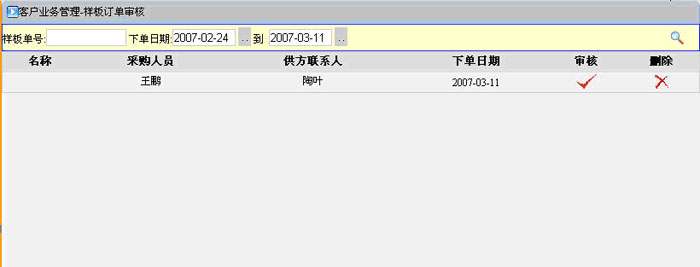
2.点击审核按钮进入样板单详细界面,如果信息正确无误,点击审核按钮,点击审核后系统会自动将此单信息加入到“二次开发系统”中的《样品制作评审单》中并进入样品制作评审审批流程。如果信息有误,客户代表可以将此订单删除,并通知客户重新下达订单。客户上传的样板订单文档可以通过此界面下载,点击相应文档保存在本地磁盘。界面:
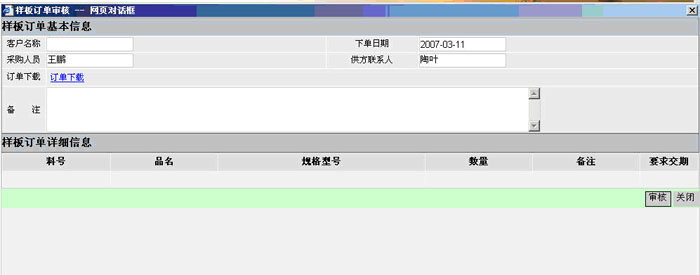
三. 订单策略管理
1.登录界面后,点击“客户业务管理”主选单,再点击订单策略管理。界面:
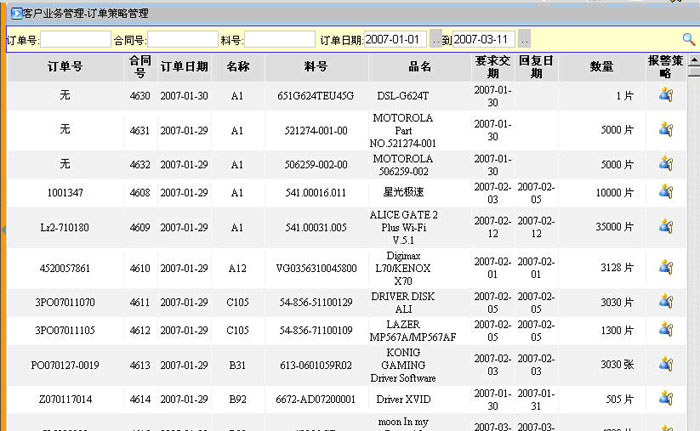
2.查询的条件的使用:
(1) 可以按“订单号”查询客户的订单号码相应信息。
(2) 可以按“合同号”来定位具体的订单。
(3) 可以按“料号”查询客户的料号相应信息。
(4) 可能按“存货编码”查询相应订单信息。
(5) 可以按“日期段”查询订单相应信息。
3.设定报警策略:
(1) 点击“报警策略”设定按钮可以为某一订单设定报警策略。界面:
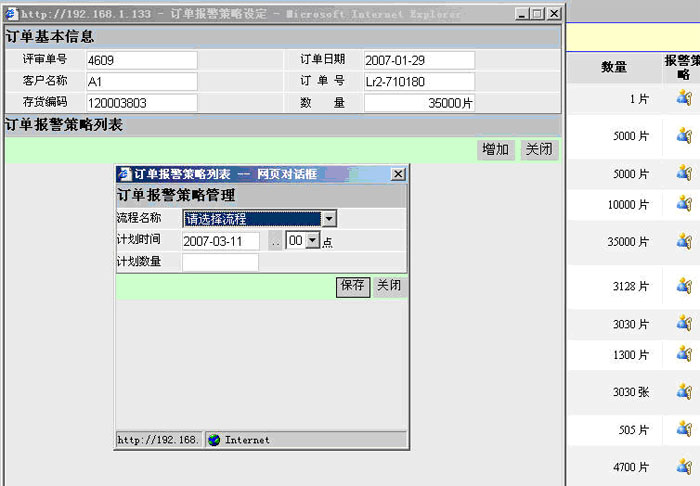
(2) 可为订单设定在某一时间应该到达某一订单实现的流程是什么,数量应该是多少。订单报警策略的“设定艺术”请参阅客户服务部相关文件。界面:
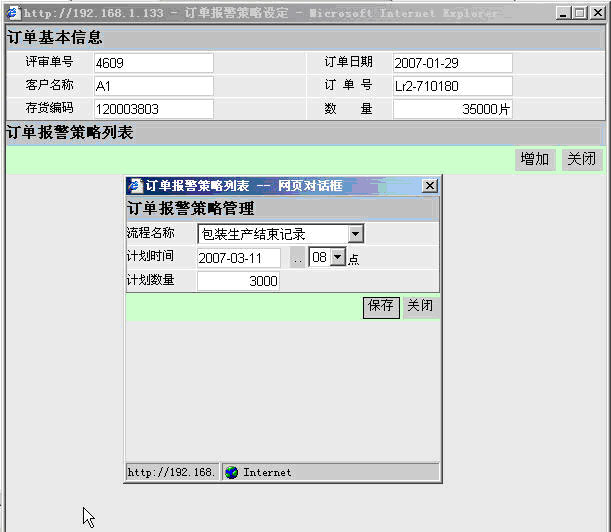
(3) 设定完成后,系统会校验“ERP二次开发系统”订单打更记录的情况。如果不符,系统会报警并发送短信。异常订单报警取消后才可以对报警策略进行更改。界面:
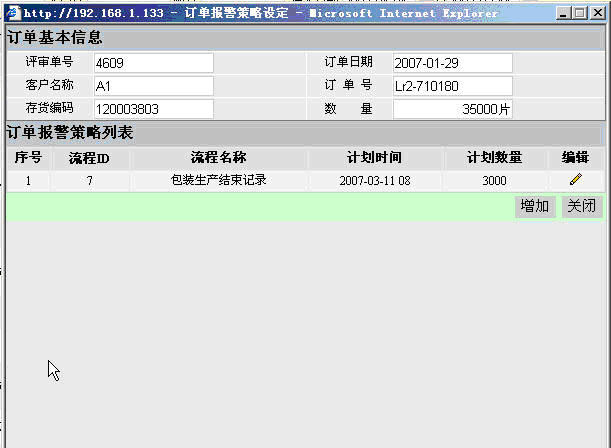
四. 样板单策略管理
样板单策略操作与订单策略管理相似,在此功能中可设定样板单的策略。界面:
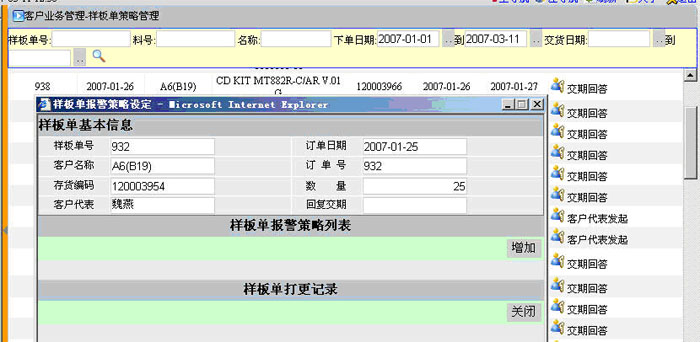
五. 库存查询
操作此模块的用户,可以查询到客户、供应商和本司的库存情况。查询条件可按:“存货编码”、“存货名称”、“母盘号”来进行检索。输入的查询信息必须完整,如果为空或信息不全,系统会提示“无此货品信息”等信息。客户和供应商的库存即为在本系统中维护的实存情况。光盘成品仓库、材料仓库、附件包成品仓库是我司的产品或材料的现存情况。界面:
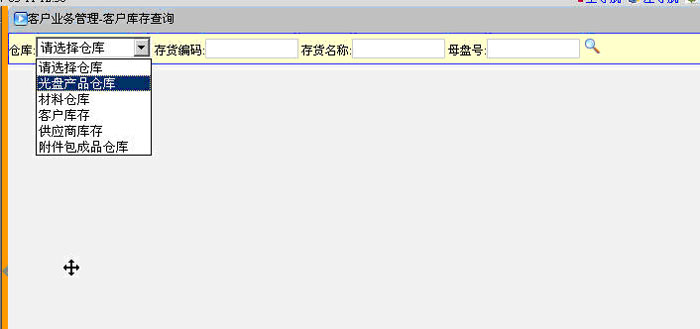
六. 客户库存维护
1.登录界面后,点击“客户业务管理”主选单,再点击客户库存维护。点击新增货品进行维护。界面:
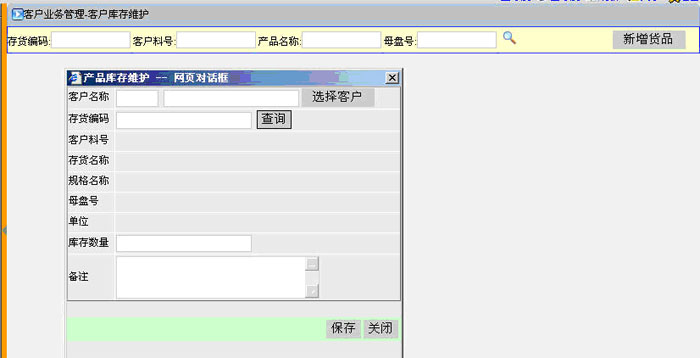
此功能按用户拥有的客户权限进行控制,用户只能维护有该权限的客户库存情况。
2.维护操作:首先,点击“选择客户”,选择所需的客户名称。其次,输入我司的存货编码,点击查询按钮,系统会自动调出货品详细信息。最后,输入“库存数量”,可填写“备注”信息,点击保存。完成库存维护。界面:
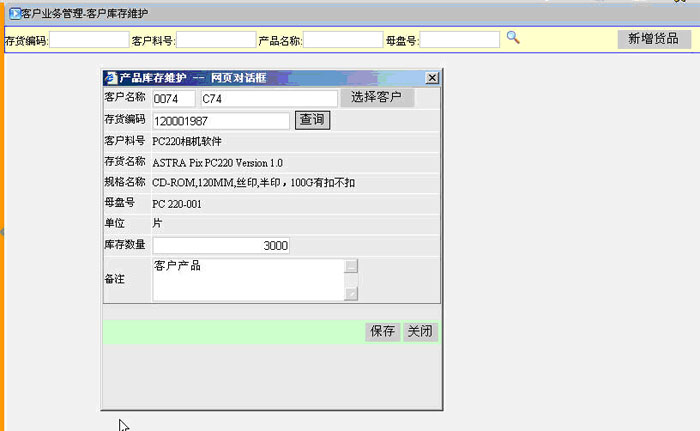
3.库存信息的更新:客户库存异动后,需用户查询到出现异动的产品信息,点击“维护”按钮进行库存信息更新。重新输入当前“库存数量”。进行更新。界面:
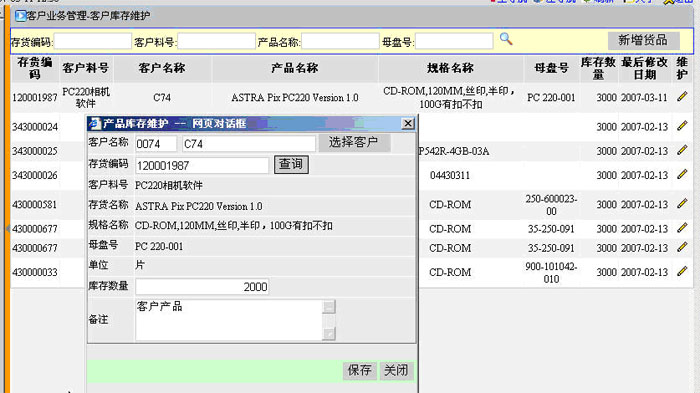
七. 客户意见接收处理
1.登录界面后,点击“客户业务管理”主选单,再点击客户意见接收处理。界面:
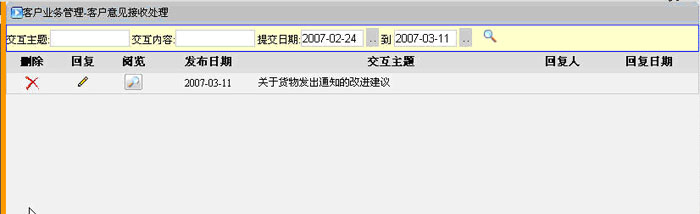
2.操作用户会看到所拥有客户权限的客户建议与投诉信息。点击“回复”按钮进行查看与回复,点击“阅览”按钮进行信息浏览。点击“删除”按钮,删除相应信息。回复的同时可以上传附件文档。界面:
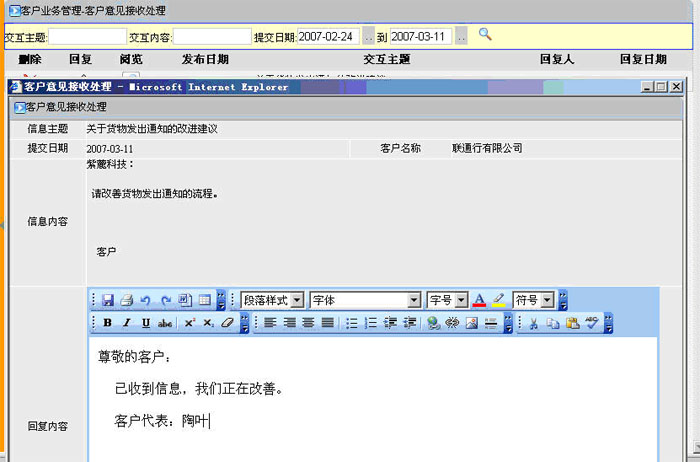
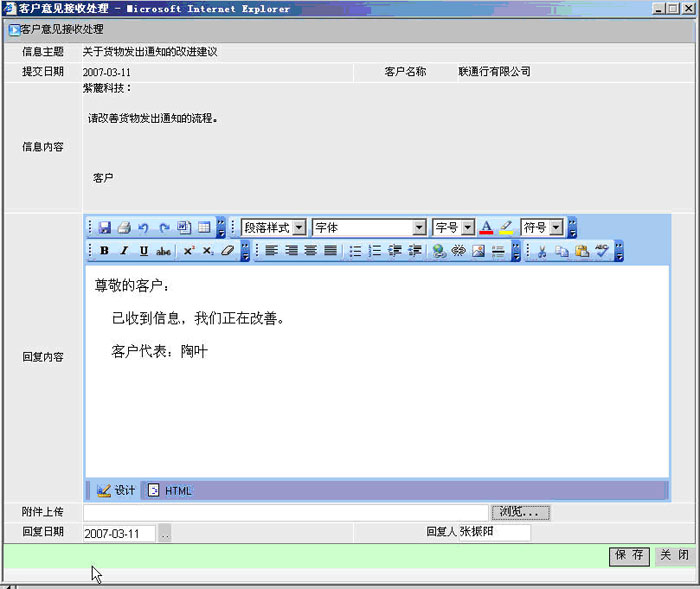
点击“保存”按钮信息即回复成功。
八. 资料上传
1.登录界面后,点击“客户业务管理”主选单,再点击资料上传。界面:
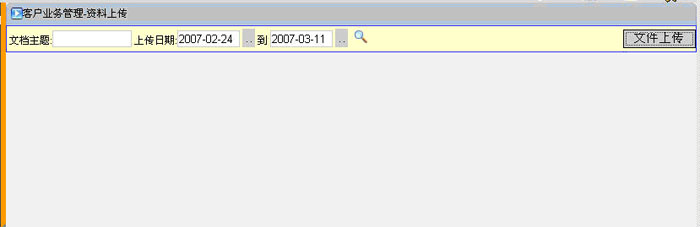
2.点击文件上传按钮,出现资料上传对话框,输入文档主题,选择上传的客户名称,选择上传文件的路径。点击“上传”按钮完成资料上传。界面:
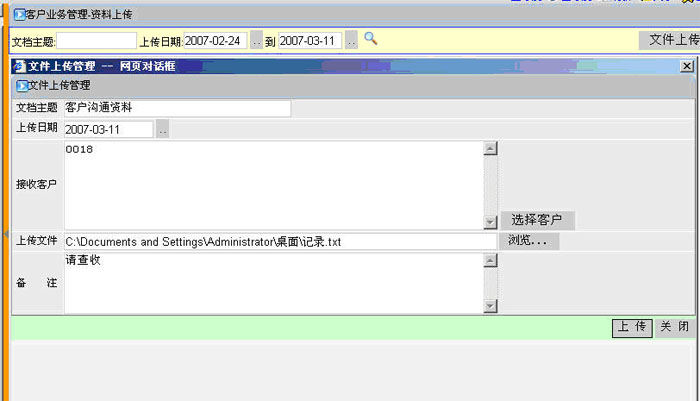
九. 短信发送
1.登录界面后,点击“客户业务管理”主选单,再点击短信发送。界面:
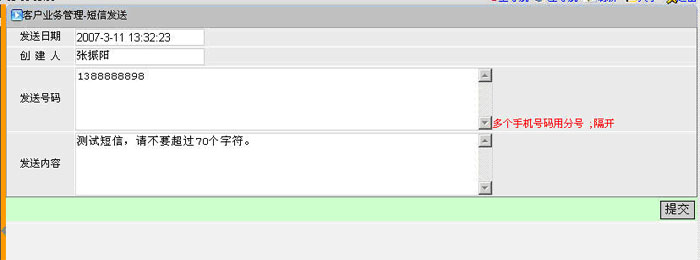
2.系统可以群发短信,短信内容不可超过70个字符。小灵通号码需加106和区号。点击提交按钮,短信发送成功。
|